最新新点上海造价软件定额的录入方式介绍资料
- 格式:docx
- 大小:338.05 KB
- 文档页数:7

1. 打开新点软件,点击“新建工程”按钮,进入工程信息界面。
2. 在工程信息界面中,填写工程名称、工程编号、工程类别等信息,并选择相应的专业和取费库。
3. 点击“确定”按钮,进入工程量输入界面。
在该界面中,可以输入各个清单项的工程量,并选择相应的定额项。
4. 对于每个定额项,需要输入材料、人工、机械等费用,并选择相应的取费方式。
5. 完成工程量输入和定额套用后,点击“汇总计算”按钮,软件将自动计算出工程的总造价。
6. 如果需要调整某个定额项的费用,可以双击该定额项,进入定额编辑界面。
在该界面中,可以修改各项费用,并重新计算该定额项的费用。
7. 完成工程造价计算后,可以点击“导出Excel”按钮,将计算结果导出为Excel文件。
8. 最后,需要打印或输出计算结果,以便进行后续的审核和盖章等工作。
通过以上步骤,我们可以使用新点软件快速、准确地完成工程量清单和造价的计算。
需要注意的是,在进行定额套用时,需要根据实际情况选择合适的定额项和取费方式,以确保计算结果的准确性和合理性。
同时,还需要注意软件的版本和更新情况,及时升级软件并学习新的操作方法。

新点造价软件的使用说明(9.X)(滨州地区招投标)目录第一部分1.QDZ招标清单的生成 ............................................................................. 错误!未定义书签。
2.QDZ招标清单的接收 ............................................................................. 错误!未定义书签。
3.QDZ投标清单的生成 ............................................................................. 错误!未定义书签。
4.多种方式组价套定额............................................................ 错误!未定义书签。
5.补充定额的录入 (10)6.插入主材 (11)7.材料换算 (12)8.暂估材料的处理.............................................................................................错误!未定义书签。
9.商品砼处理.....................................................................................................错误!未定义书签。
10.脚手架,高层建筑等费用的计取...............................................................错误!未定义书签。
11.竹胶板关联...................................................................................................错误!未定义书签。
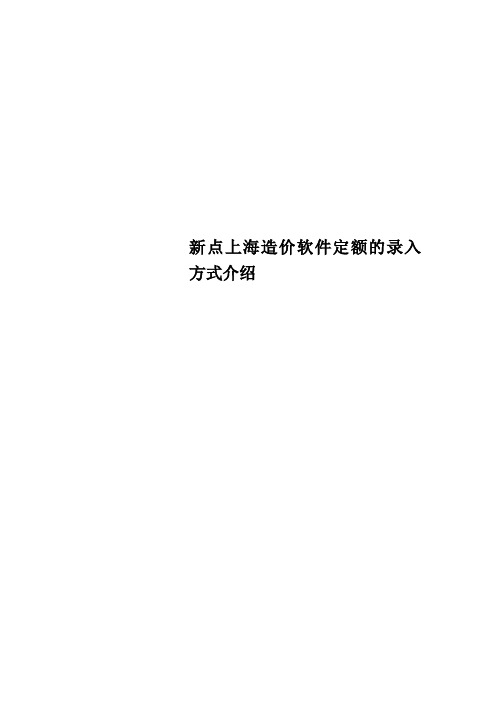
新点上海造价软件定额的录入方式介绍新点上海造价软件定额的录入方式介绍1.直接输入1)编码输入直接在项目编号中输入定额编号。
2)跟前输入投标报价录入定额时,需要连续录入多条同章节的定额时可用定额的跟前输入,简化操作。
如果当前定额和上一条定额属于同一章节,可以直接输入最后几位定额编码,例如:前一条定额是1-1-1,项目编号中直接输入11,则软件自动输出1-1-11定额。
3)预算书定额录入组价过程中对定额进行换算后,下次从定额库录入该定额时仍需要进行换算。
通过此功能可快速的录入本工程中已经换算好的定额,省去了重复换算的操作。
在项目编码中输入定额编码,软件会自动在下拉列表中显示定额库定额和预算书定额,其中预算书定额就是工程中编码一致且已经换算过的定额,直接选择即可录入。
2.清单指引1)在【辅助】界面有【清单指引】卡片,双击定额即可插入,适合在已有清单情况下套用定额。
2)清单定额同步录入另外在清单树下方也列出了所选中清单的清单指引,可勾选所需定额,再双击清单,即可将清单、定额一起插入到预算书中。
适合清单、定额一起录入的情况。
3.查询输入1)章节查询在左侧定额树中,上方选择章节,下方列出该章节所有定额,选中所需定额,直接双击即可插入。
2)条件查询在定额树上方搜索框中输入定额编号或名称,查询定额,弹出框中双击所需定额即可插入。
3)定额名称实时查询在预算书清单名称中输入定额名称,软件会根据已经输入的定额名称关键词自动查询出符合条件的定额,显示在下拉列表中,点击需要录入的定额即可录入。
4.补充子目输入在预算书界面新增子目行,在项目编码中输入要D,再按<Enter>键即弹出补充定额编制界面,名称、单位默认同清单。
选择补充子目类别,材料类别,填写相应的人材机费用,点击【确定】即可。
说明:1、独立费只能输入材料费。
2、简单定额、补充定额与普通定额类似,两者编号规则不同。
5.借用定额输入1)切换定额库直接在左侧定额树中切换定额库即可。
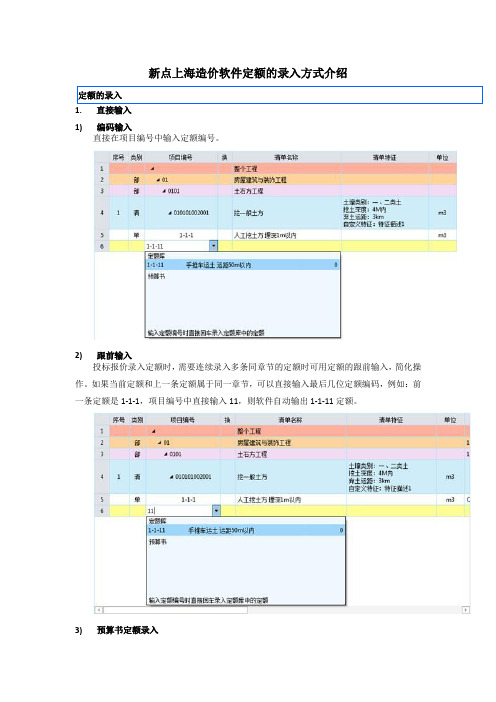
新点上海造价软件定额的录入方式介绍1)编码输入直接在项目编号中输入定额编号。
2)跟前输入投标报价录入定额时,需要连续录入多条同章节的定额时可用定额的跟前输入,简化操作。
如果当前定额和上一条定额属于同一章节,可以直接输入最后几位定额编码,例如:前一条定额是1-1-1,项目编号中直接输入11,则软件自动输出1-1-11定额。
3)预算书定额录入组价过程中对定额进行换算后,下次从定额库录入该定额时仍需要进行换算。
通过此功能可快速的录入本工程中已经换算好的定额,省去了重复换算的操作。
在项目编码中输入定额编码,软件会自动在下拉列表中显示定额库定额和预算书定额,其中预算书定额就是工程中编码一致且已经换算过的定额,直接选择即可录入。
2.清单指引1)在【辅助】界面有【清单指引】卡片,双击定额即可插入,适合在已有清单情况下套用定额。
2)清单定额同步录入另外在清单树下方也列出了所选中清单的清单指引,可勾选所需定额,再双击清单,即可将清单、定额一起插入到预算书中。
适合清单、定额一起录入的情况。
3.查询输入1)章节查询在左侧定额树中,上方选择章节,下方列出该章节所有定额,选中所需定额,直接双击即可插入。
2)条件查询在定额树上方搜索框中输入定额编号或名称,查询定额,弹出框中双击所需定额即可插入。
3)定额名称实时查询在预算书清单名称中输入定额名称,软件会根据已经输入的定额名称关键词自动查询出符合条件的定额,显示在下拉列表中,点击需要录入的定额即可录入。
4.补充子目输入在预算书界面新增子目行,在项目编码中输入要D,再按<Enter>键即弹出补充定额编制界面,名称、单位默认同清单。
选择补充子目类别,材料类别,填写相应的人材机费用,点击【确定】即可。
说明:1、独立费只能输入材料费。
2、简单定额、补充定额与普通定额类似,两者编号规则不同。
5.借用定额输入1)切换定额库直接在左侧定额树中切换定额库即可。
2)定额标记如当前选择的定额库是“上海是建筑和装饰工程预算定额(2000)”,而需要输入“上海市安装工程预算定(2000)”专业的定额“1-2”,则可以输入“上海市安装工程预算定(2000)”的定额库别名标记“00AZ”加上定额编号“1-2”,即输入“00AZ1-2”即可。

一、安装专业百分比材料计算人工费调整本次更新的人工百分比的功能主要是:原来计算百分比人工的费用需要计取《人工费调整》,新的工程必须将其勾选。
百分比计算人工费调整打钩后,像安装专业里面的涉及到计算百分比人工费调整的子目综合单价会计算人工调差。
二、清单配平方式清单配平方式选择第一个:清单合价=∑子目合价。
三、投标文件地区选择安庆地区在生成投标文件的时候,地区选择“其他”就可以了,将之前的”安庆”选项删除了。
功能一(工程自检):编制菜单里面有工程自检按钮,可以检测:工程量项目清单:清单工程量为零、定额工程量为零、材料信息为空、材料含量为零项,并且双击错误提示可以自动跳转到错误行。
措施项目二清单:清单工程量为零、定额工程量为零、材料信息为空、材料含量为零项,并且双击错误提示可以自动跳转到错误行。
人材机汇总:材料编码为空、材料名称为空。
功能二(自动生成06 备案 XML 文件):编制菜单下的生成 06 备案文件可以自动生成 XML 格式的 06 备案文件,直接上传至安徽省工程备案系统平台检测工具。
功能三(清单取费挑选):编制菜单下的清单取费挑选,可以将项目里面的不同专业根据清单编码进行取费设置。
可以根据实际工程排序,也可以根据清单专业进行排序。
将不同专业清单的取费设置好后,点击应用已选择行,也可以将多个专业全部设置,然后点击全部应用。
最后,点击保存/ 退出。
功能四(清单序号重排):清单序号重排,适用于一些外工程复制过来的清单项目。
由于外工程复制进来的清单序号比较乱,通过辅助菜单下的清单序号重排功能可以实现清单序号重新依次排列。
功能五(清单编码后缀设置):清单编码后缀设置适用于各事务所编制控制价一级指标、二级指标。
通过辅助菜单下的清单编码后缀设置功能,软件可以自动将项目里面的各条清单的合价占总造价的比例计算出来,然后直接在清单编号后面填入 * 或 ** 等,节省招标代理机构编制控制价和招标文件的时间。

新点造价软件的使用说明(10)(滨州地区招投标)目录第一部分1.招标清单的生成 ...................................................................................................................... 2招标清单的接收 ...................................................................................................................... 3投标清单的生成 ......................................................................................................................4.多种方式组价套定额 ..................................................................................................5.补充定额的录入 ...................................................................................................................6.插入主材 ...................................................................................................................................7.材料换算 ..................................................................................................................................8.暂估材料的处理..............................................................................................................................9.商品砼处理......................................................................................................................................10.脚手架,高层建筑等费用的计取................................................................................................11.竹胶板关联....................................................................................................................................12.调价的几种方式............................................................................................................................13.项目信息费用的查看(分部分项费、措施费)........................................................................14.类似工程复制定额功能................................................................................................................编制人:新点李工:1290157128软件咨询购买电话:新点造价软件与新点滨州招投标系统进行无缝对接,现对新点造价软件在滨州地区应用于招投标领域编制了使用说明,主要分为:招标清单的生成,招标清单的接收,投标文件的生成;招标清单的生成使用新点软件编制控制价文件完成后,需要生成格式的招标清单,首先在软件的“编制”找到“生成招标文件”,点击之后选择“滨州地区”然后选择“生成文件0020版本”;生成完成之后将该文件发给招标代理,招标代理会将其导入到招标文件制作工具中;具体操作方法如下图:招标清单的接收使用新点造价软件编制投标清单的时候,首先需要将招标清单接收到造价软件中具体操作方法有两种:1)打开新点造价软件之后,选择“接收招标文件”,然后点“选择招标文件”,找到你们从格式的招标文件中导出的格式的招标清单.选择完成后13规范打上勾,地区选择成滨州然后点击确定.点击确定之后软件会自动接收完整的招标清单并提示存盘位置,把它保存在相应的位置,保存完成后软件自动打开刚刚接收的工程.2)第二种是在软件的“菜单栏”中找到“接收招标”,然后接收招标文件, 如下图:投标清单的生成在投标清单组价完成之后,需要生成该工程的投标清单,选择任意一个单位工程,然后点击菜单栏上生成投标,软件会弹出生成投标界面,首先选择招标文件,然后把符合性检查打上勾地区选择成滨州版本为0020,软件会自动比对招标清单和你们自己做的投标清单有没有出入,然后生成.使用新点造价软件制作投标清单,软件也有详细的使用说明书,在造价软件的“帮助”选择“软件帮助”“中有软件的详细使用说明.一些常用功能介绍如下:多种方式组价套定额1)采用清单指引功能2)手动输入定额编号选择对应的清单,右击选择向后插入在空行中输入定额编号注:有的时候因清单项的单位不同,定额的工程量不会跟着清单的工程量自动进行调整,需要手动输入进去,同时,如果有清单综合单价没有进行报价,在综合合价会有红色字体表示提醒3)在定额树中输入关键字查询,或直接查找定额树的对应定额补充定额的录入首先右击需要录入补充定额的清单,右击,选择向后插入一行,在空行编码一列输入字母D(即独立费),然后回车,根据需要编辑名称,单位,如果是独立费,直接在材料行中输入价格即可,补充定额现在可以选择是简单定额或者是补充定额,也可以选择是为材料主材或者设备.插入主材需要先选择到该定额,然后点击辅助栏里的单价组成,选择材料,右击会提示插入主材,插入主材时提示按照定额还是按照清单插入主材,对应的主材名称会有所不同.材料换算材料换算的步骤同插入主材一样,需要先选择到该定额,然后点击辅助栏里的单价组成,选择材料,右击换算相应材料暂估材料的处理在有暂估材料的投标工程中,需要把投标清单中用到的暂估材料与招标清单暂估材料进行强制对应1)首先需要把暂估材料在投标清单中挑选出来,勾选完成后,点击暂估材料,选择投标清单中的材料与招标清单中的材料进行强制对应,对应完成后,材料的编码价格会与招标清单中的完全一致。
程序的安装(1)把光盘放入光驱,光盘会自动弹出安装提示界面。
点击-然后一直点击直到安装完成。
(2)如果不能弹出安装提示界面,可以打开光盘点击文件。
(3)点击-“程序”-“智慧软件”-“智慧清单”-“加密锁安装”-自动弹出安装提示界面,点直到安装完成。
升级操作(1)进入-进入--“08清单(经安徽认证)”-下载保持在桌面确认改正文件名为“ahqd.exe”。
(2)卸载旧程序,点击进行安装(重复安装步骤)招标文件的制作(1)把加密锁插入电脑,点击桌面,进入造价软件。
(注:要先插狗再打开软件)。
(2)点新建项目选择工程或者项目点“确定”(3)输入“项目名称:某某小区,单项工程名称:1#楼”点确定,输入“单位工程名称:1#土建”,选择。
点“确定”。
(4)点,点下面的“定额书显示”,点后面的“清单”。
(5)根据清单书输入所要编制的清单双击平整场地,输入工程量点“确定”。
(6)编制清单特征:点,在页面下面进行清单特征的录入。
清单特征描述的行数不够,可以把鼠标放在“取土距离”点“鼠标右键”选择“新增”就增加一行。
在新行中输入项目特征,特征描述。
(7)补充清单的输入在清单编码加一个“补”清单的名称。
输入工程量。
(8)点击措施项目,在选择所需要的措施项目,设定措施项目的费率。
(9)依次完成“其他项目,零星项目”卡片。
(10)如果工程有多个专业一样以此种方式完成每个专业的清单输入工作。
(11)完成所有专业清单工作后,点击“编制”下面的“生成招标文件”,输入单位工程名称。
有多个单位工程,点,找到其他单位工程所在的文件目录全部选入,依次填好单位工程名称。
选择好生成目录点击。
(12)招标文件的EXCE表格导出。
点“报表”下面的“报表打印”。
点“批量处理”弹出框,在“安徽招标”前框上打勾。
点,选择“否”,找一个保存的路径如文件夹“某某小区招标文件EXCE”,点击确定。
以上操作就完成招标文件的制作。
招标文件光盘的刻录(1)把招投标使用的光盘放入光驱,自动弹出转化工具界面,如果该电脑是第一次使用招投标光盘在该界面上先点击。
9.X版本造价软件这些功能你都会用吗?1.系统的安装调试费怎么输入?答:(1)各专业操作> 安装专业> 计算安装费用。
(2)选中系统调试费。
(3)选择要计算该费用的定额。
(4)点击“确定计算” 。
2.安装专业的模板、脚手架、施工超高、高层建筑增加费等怎么计算?答:各专业操作> 安装专业> 计算安装费用,选择要计算的费用名称,然后选择那些定额要计算这项费用,最后点击“计算”。
3.当前投标价过高,怎么降低?答:常见的有:(1)在计价程序设定中减低管理费和利润的费率,也可以在分部分项中通过右键里的“子目费率调整”调整。
(2)在人材机汇总中降低人材机的报价。
安装目录查找方法:选中桌面上的图标,点击右键> 属性> 查找目标(打开文件位置)。
4.工程中有暂估材料,怎么设置?答:如果工程是招标、招标控制价文件,点击工具栏中的“暂估材料挑选”按钮,然后从界面左边的当前工程材料中选择暂估材料便可,也可直接添加。
如果是投标,打开“暂估材料挑选”后,先选择左边的某一暂估材料,然后在界面右边选择对应的暂估材料,最后点击“强制对应”。
注意,每条暂估材料都要做上面的处理。
5.怎么设置甲供材料?答:如果工程是招标、招标控制价文件,点击工具栏中的“暂估材料挑选”按钮,然后从界面左边的当前工程材料中选择暂估材料便可,最后将“甲供”打上勾。
也可直接添加。
如果是投标,打开“暂估材料挑选”后,先选择左边的某一暂估材料,然后在界面右边选择对应的暂估材料,接着点击“强制对应”,最后将“甲供”打上勾。
注意,每条甲供材料都要做上面的处理。
6.挑选暂估价材料、甲供材料是,提示编号重复,怎么处理?答:可点击“暂估材料挑选”界面右上角的“批量换算”处理,软件会自动将相同编码的材料换成不同的编码。
7.有的定额的项目编号是黑色的,有的是蓝色的,有的是红色的,有什么区别?答:(1)以人工+机械作为管理费利润的取费基础的,编码是黑色的。
30个新点计价软件常规操作新点计价软件常规操作指的是使用新点计价软件进行计价工作时,常见的操作步骤和功能。
以下是30个新点计价软件常规操作的介绍。
1.安装和启动软件:首先,需要将新点计价软件安装到计算机上,并双击启动。
2.创建新的计价项目:在软件界面中,选择"新建"或"创建"功能,输入项目的基本信息,如项目名称、编号、时间等。
3.导入工程文件:在新建项目后,可以选择导入相关的工程文件,如CAD文件、BOM表等。
5.添加零件和材料:根据工程文件,添加相关的零件和材料信息,如名称、型号、数量等。
6.配置材料价格:为每个材料配置相应的价格,可以手动输入或导入相关文件。
7.计算零件成本:根据计价参数和材料价格,计算每个零件的成本,并显示在软件界面中。
8.计算总成本:根据零件的成本,计算整个项目的总成本,并显示在软件界面中。
9.生成报价单:根据项目的成本和其他相关信息,生成报价单,并可以选择导出为PDF或其他格式。
10. 导出数据:可以选择将项目的相关数据导出为Excel文件或其他格式,方便进一步分析和处理。
11.打印报表:如果需要,可以选择将报价单或其他报表直接打印出来,供参考和备档。
12.修改项目信息:如果项目信息有任何变动,可以选择修改项目信息,并重新计算成本和生成报价单。
13.备份和恢复数据:为了防止数据丢失,可以选择定期备份计价软件的数据,并在需要时进行恢复。
14.添加附加费用:根据实际情况,可以在项目中添加附加费用,如运输费、关税等。
16.配置人工成本:除了材料成本外,还可以配置不同人工工种的单价和工时,用于计算人工成本。
17.制定计价策略:根据项目的特点和市场需求,可以制定不同的计价策略,如降价、竞争策略等。
18.添加费率和折扣:在计价过程中,可以配置不同的费率和折扣,如增值税率、批发折扣等。
19.查看历史项目:可以查看和管理过去的计价项目,方便进行参考和比较。
新点软件最新功能操作⼿册范本
⼀、安装专业百分⽐材料计算⼈⼯费调整
本次更新的⼈⼯百分⽐的功能主要是:原来计算百分⽐⼈⼯的费⽤需要计取《⼈⼯费调整》,新的⼯程必须将其勾选。
百分⽐计算⼈⼯费调整打钩后,像安装专业⾥⾯的涉及到计算百
分⽐⼈⼯费调整的⼦⽬综合单价会计算⼈⼯调差。
⼆、清单配平⽅式
清单配平⽅式选择第⼀个:清单合价=∑⼦⽬合价。
三、投标⽂件地区选择
地区在⽣成投标⽂件的时候,地区选择“其他”就可以了,将之前的””选项删除了。
功能⼀(⼯程⾃检):
编制菜单⾥⾯有⼯程⾃检按钮,可以检测:
⼯程量项⽬清单:清单⼯程量为零、定额⼯程量为零、材料信息为空、材料含量为零项,并且双击错误提⽰可以⾃动跳转到错误⾏。
措施项⽬⼆清单:清单⼯程量为零、定额⼯程量为零、材料信息为空、材料含量为零项,并且双击错误提⽰可以⾃动跳转到错误⾏。
⼈材机汇总:材料编码为空、材料名称为空。
功能⼆(⾃动⽣成06备案XML ⽂件):
编制菜单下的⽣成06备案⽂件可以⾃动⽣成XML格式的06备案⽂件,直接上传⾄省⼯程备案系统平台检测⼯具。
功能三(清单取费挑选):
编制菜单下的清单取费挑选,可以将项⽬⾥⾯的不同专业根据清单编码进⾏取费设置。
可以根据实际⼯程排序,也可以根据清单专业进⾏排序。
将不同专业清单的取费设置好后,点击应⽤已选择⾏,也可以将多个专业全部设置,然后点击全部应⽤。
最后,点击保存/退出。
新点上海造价软件定额的录入方式介绍
1)编码输入
直接在项目编号中输入定额编号。
2)跟前输入
投标报价录入定额时,需要连续录入多条同章节的定额时可用定额的跟前输入,简化操作。
如果当前定额和上一条定额属于同一章节,可以直接输入最后几位定额编码,例如:前一条定额是1-1-1,项目编号中直接输入11,则软件自动输出1-1-11定额。
3)预算书定额录入
组价过程中对定额进行换算后,下次从定额库录入该定额时仍需要进行换算。
通过此功能可快速的录入本工程中已经换算好的定额,省去了重复换算的操作。
在项目编码中输入定额编码,软件会自动在下拉列表中显示定额库定额和预算书定额,其中预算书定额就是工程中编码一致且已经换算过的定额,直接选择即可录入。
2.清单指引
1)在【辅助】界面有【清单指引】卡片,双击定额即可插入,适合在已有清单情况下套用定额。
2)清单定额同步录入
另外在清单树下方也列出了所选中清单的清单指引,可勾选所需定额,再双击清单,即可将清单、定额一起插入到预算书中。
适合清单、定额一起录入的情况。
3.查询输入
1)章节查询
在左侧定额树中,上方选择章节,下方列出该章节所有定额,选中所需定额,直接双击即可插入。
2)条件查询
在定额树上方搜索框中输入定额编号或名称,查询定额,弹出框中双击所需定额即可插入。
3)定额名称实时查询
在预算书清单名称中输入定额名称,软件会根据已经输入的定额名称关键词自动查询出符合条件的定额,显示在下拉列表中,点击需要录入的定额即可录入。
4.补充子目输入
在预算书界面新增子目行,在项目编码中输入要D,再按<Enter>键即弹出补充定额编制界面,名称、单位默认同清单。
选择补充子目类别,材料类别,填写相应的人材机费用,点击【确定】即可。
说明:
1、独立费只能输入材料费。
2、简单定额、补充定额与普通定额类似,两者编号规则不同。
5.借用定额输入
1)切换定额库
直接在左侧定额树中切换定额库即可。
2)定额标记
如当前选择的定额库是“上海是建筑和装饰工程预算定额(2000)”,而需要输入“上海市安装工程预算定(2000)”专业的定额“1-2”,则可以输入“上海市安装工程预算定(2000)”的定额库别名标记“00AZ”加上定额编号“1-2”,即输入“00AZ1-2”即可。
定额库别名标记请在【系统】-【基本设置】-【定额标记】中查看或编辑修改。